Tabl cynnwys
Mae plot gwasgariad yn helpu gwyliwr i ddelweddu data. Gall defnyddwyr Excel ddadansoddi data ystadegol yn hawdd gyda chymorth plotiau gwasgariad. Yn yr erthygl hon, byddwn yn dangos i chi sut i wneud plot gwasgariad yn Excel gyda setiau data lluosog.
Lawrlwytho Gweithlyfr Ymarfer
Gallwch lawrlwythwch y llyfr gwaith rhad ac am ddim Excel yma ac ymarferwch ar eich pen eich hun.
Gwnewch Blot Gwasgariad yn Excel.xlsx
2 Hawdd Ffyrdd o Wneud Plot Gwasgariad yn Excel gyda Setiau Data Lluosog
I ddadansoddi data yn fwy cynhwysfawr, weithiau mae angen i ni gyfuno dau neu fwy o siartiau data gyda'i gilydd. Neu mae'n rhaid i ni gymharu data o wahanol golofnau yn yr un siart. Bydd defnyddio'r nodwedd llain gwasgariad o Excel at y diben hwn yn helpu defnyddwyr i ddadansoddi data yn fwy manwl gywir. Ond mae rhai defnyddwyr yn ei chael hi'n anodd cyfuno setiau data lluosog at y diben hwn. Yn yr erthygl hon, fe welwch dair ffordd hawdd o wneud plot gwasgariad yn Excel gyda setiau data lluosog. Byddwn yn gwneud y plot gwasgariad o siart sengl yn y weithdrefn gyntaf a byddwn yn cyfuno dwy siart yn yr ail ddull a byddwn yn defnyddio tri thabl yn y trydydd un. Ystyriwch y tabl canlynol fel set ddata enghreifftiol at ein dibenion ni.
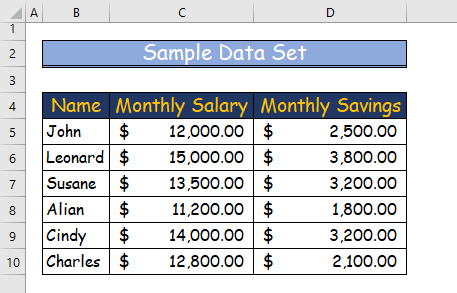
1. Defnyddio Setiau Data Lluosog o'r Un Siart i Wneud Plot Gwasgariad yn Excel
Mae gwneud plot gwasgariad yn Excel gan ddefnyddio'r un siart yn eithaf hawdd. I wneud plot gwasgariadgan ddefnyddio'r un siart yn Excel , dilynwch y camau canlynol.
Cam 1:
- Yn gyntaf oll, 13>dewiswch y set ddata gyfan.
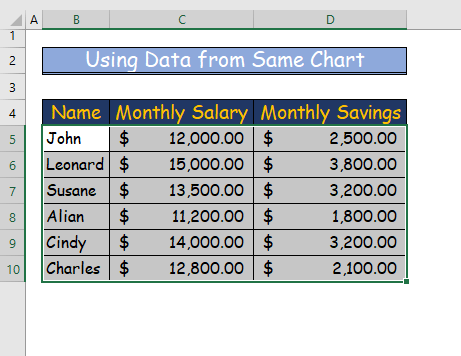
Cam 2:
- Yn ail, ewch i dab Mewnosod y rhuban.
- Yna, o'r tab, ewch i'r Mewnosod Gwasgariad ( X, Y) neu Siart Swigod o'r Siartiau .
- Yn olaf, dewiswch y Gwasgariad.
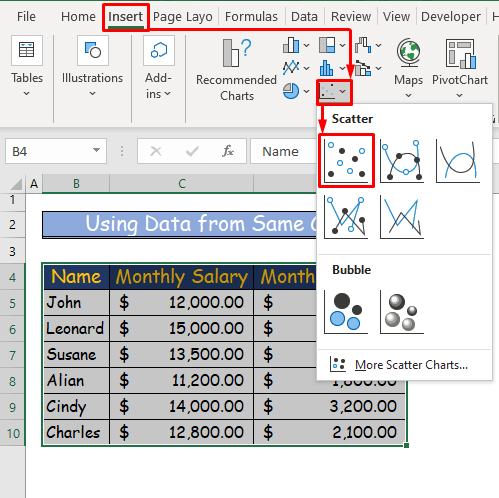
Cam 3:
- Yn olaf, bydd siart gwasgariad yn ymddangos.
- Yna, byddwn yn rhoi teitl y siart fel “ Enillion vs Arbedion ”.
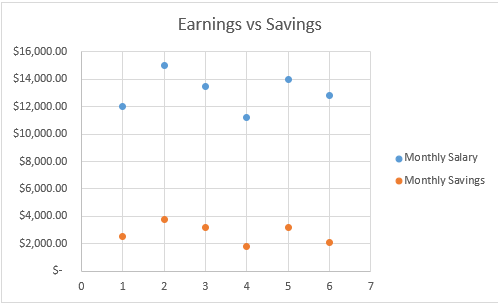
Cam 4:
- O’r diwedd, os ydych am newid arddull eich plot, yna dewiswch yr eicon “ Arddull ”, sydd ar y ochr dde eich plot.
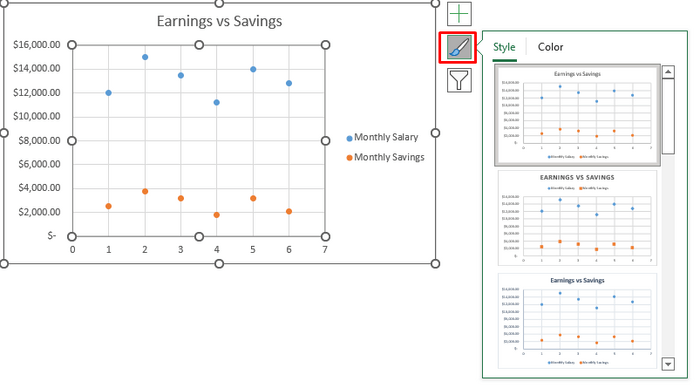
- O’r opsiwn hwnnw, dewiswch yr arddull yn unol â’ch dewis.
21>
Darllen Mwy: Sut i Wneud Plot Gwasgariad yn Excel gyda Dwy Set o Ddata (Mewn Camau Hawdd)
2. Cyfuno Setiau Data Lluosog o Siartiau Gwahanol i Wneud Plot Gwasgariad
Weithiau, wrth wneud plot gwasgariad yn Excel , gallai data fod mewn tablau neu siartiau gwahanol. Yna, ni all y defnyddwyr wneud y plot trwy'r dull blaenorol. Yn yr achos hwnnw, bydd yr ail ddull yn helpu yn hyn o beth. Gallwch ddilyn y camau isod i wneud plot gwasgariad yn Excel gyda setiau data lluosog.
Cam 1:
- Gadewch i ni gymryd y set ddata ganlynol ar gyfer gwneud y plot gwasgariad.
- Yma mae mwy nag un siart o ddata yn bresennol.
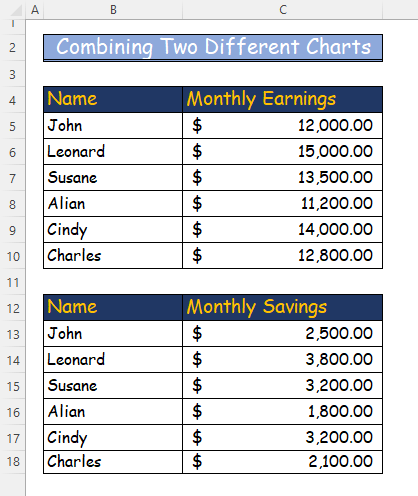
Cam 2:
- Yn gyntaf oll, dewiswch y siart data cyntaf.
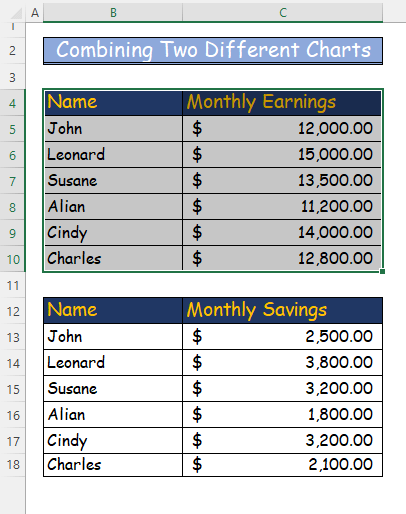
Cam 3:
- Nesaf, ewch i'r tab Mewnosod y rhuban.
- >O'r tab hwnnw, ewch i'r Mewnosod Gwasgariad (X, Y) neu Siart Swigod yn y Siartiau.
- Yn drydydd, dewiswch Scatter o'r opsiynau.
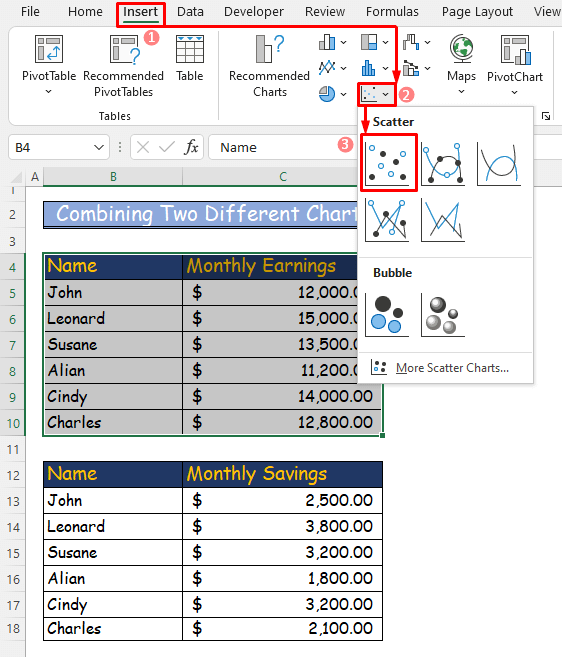
Cam 4:
- Yna, ar ôl dewis Gwasgariad , fe welwch blot gwasgariad gydag un newidyn, sef “ Enillion Misol ”.
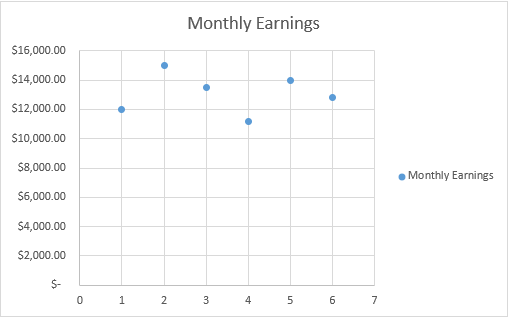
Cam 5:
- Nawr, byddwn yn cynnwys yr ail siart data yn y plot gwasgariad.
- Yna, de-gliciwch ar y plot a gwasgwch y Dewis Data .
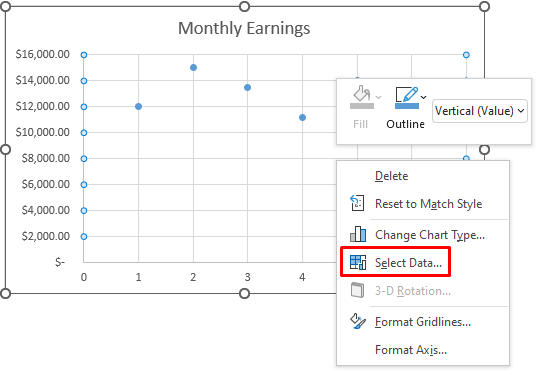
Cam 6:
- Ar ôl hynny, blwch deialog o’r enw “ Dewiswch Bydd Ffynhonnell Data " yn ymddangos.
- O'r blwch hwnnw, cliciwch ar Ychwanegu .
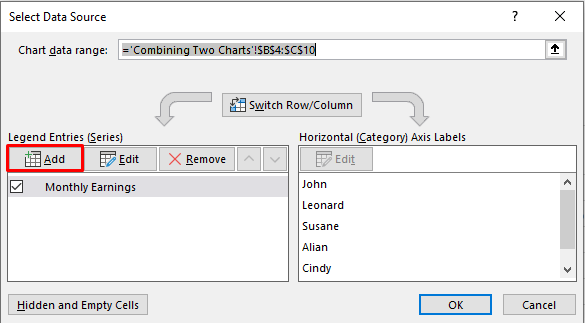
Cam 7:
- Ar ôl pwyso, bydd blwch deialog newydd o'r enw “ Golygu Cyfres ” yn ymddangos.<15
- Mae tri bwlch gwag yn y blwch hwnnw.
- Yn y blwch teipio “ enw Cyfres ”, teipiwch “ Cynilion Misol ”.
- Dewiswch ystod celloedd B13 i B18 o'rail siart o'r tabl data yn y gwymplen “ Gwerthoedd Cyfres X ”.
- Yn drydydd, yn y “ Gwerthoedd Cyfres Y " blwch math, dewiswch ystod celloedd C13 i C18 .
- Yn olaf, pwyswch Iawn .
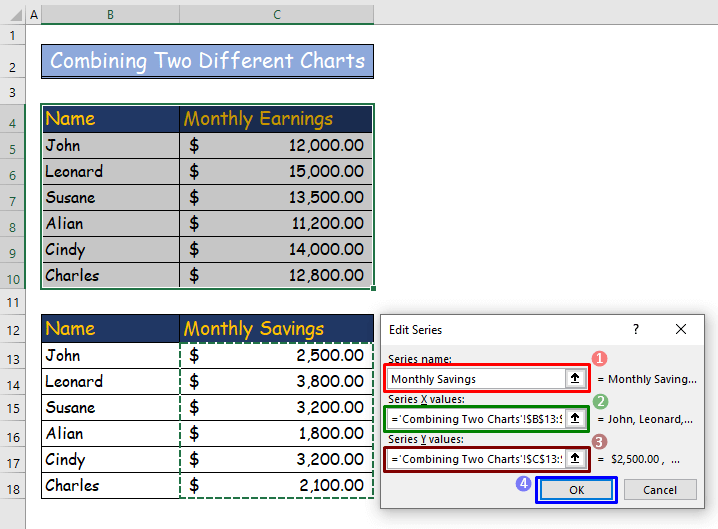
Cam 8:
- Nawr, mae'r Bydd blwch deialog o gam 5 yn ymddangos eto.
- O'r blwch hwnnw, pwyswch OK .
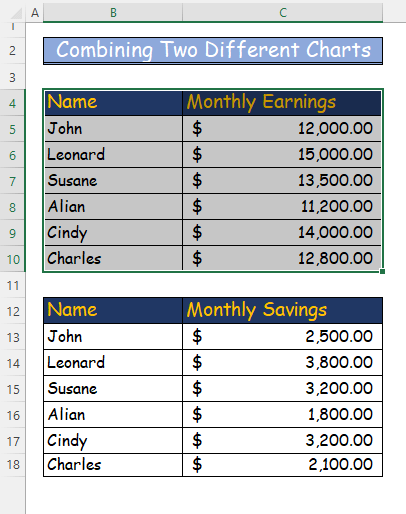
Cam 9:
- Nawr gallwch weld plot gwasgariad gyda dau newidyn .
- Byddwn yn enwi’r plot gwasgariad “ Ennill vs Arbedion ”.
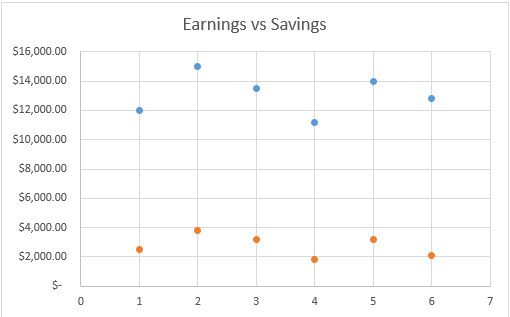
Cam 10:
- O'r opsiwn Elfennau Siart ar wahân i'n plot gwasgariad, marciwch yr opsiwn Chwedl .<15
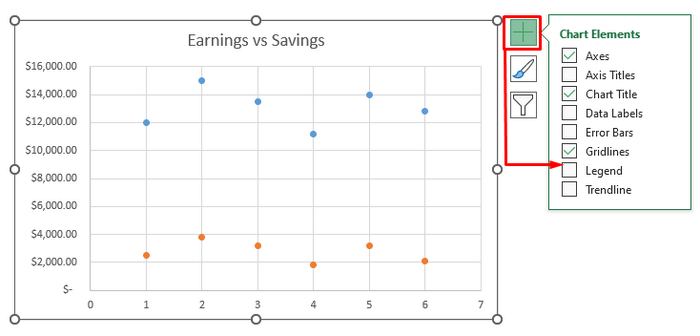
- Ar ôl hynny, byddwch yn gallu gweld pa liw sy’n dangos pa newidyn yn y plot.
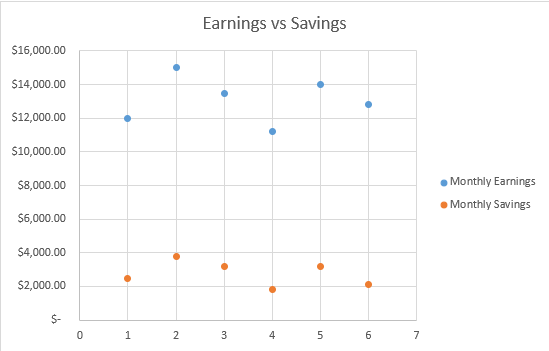 3>
3>
Cam 11:
- Eto, os ydych am newid arddull eich plot, yna dewiswch “ Arddull Eicon ”, sydd ar yr ochr dde e eich plot.
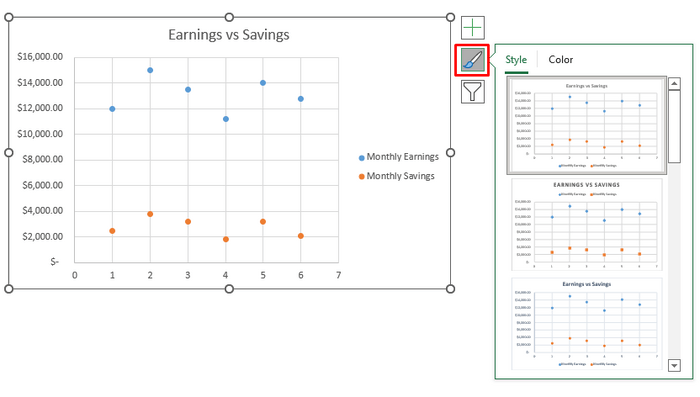
- Nawr, dewiswch yr arddull yn ôl eich dewis.
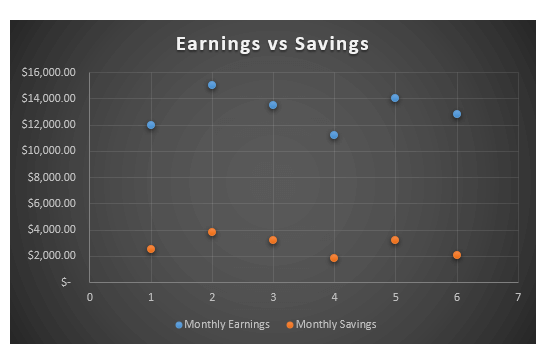
Cam 12:
- I ychwanegu rhagor o siartiau at y plot, yn gyntaf oll, byddwn yn ychwanegu tabl data ychwanegol.
- Er enghraifft , yma byddwn yn ychwanegu'r tabl data ar gyfer Gwariant Misol .
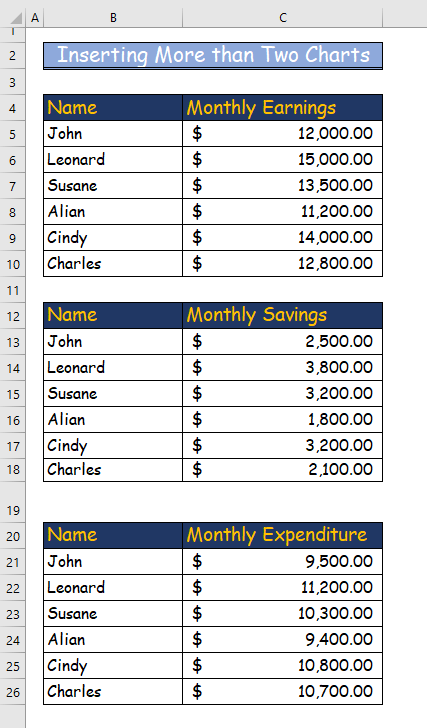
Cam 13:
<11 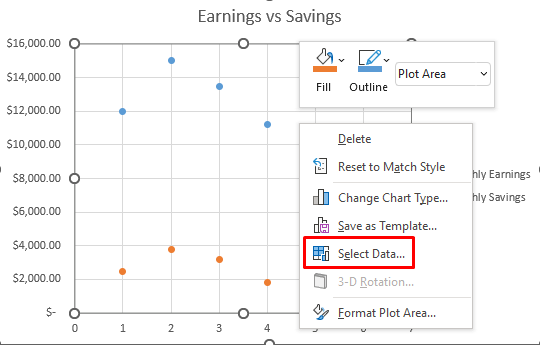
Cam 14:
- Fel y dull blaenorol, bydd blwch deialog yn ymddangos.
- Yn y blwch, cliciwch ar Ychwanegu .
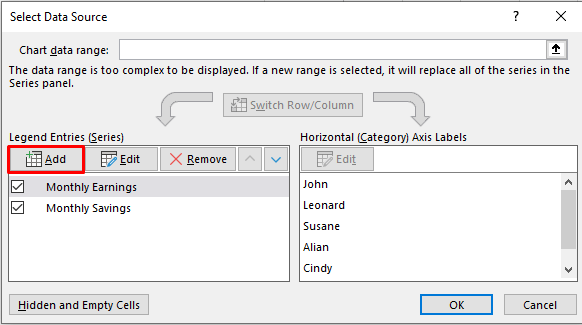
Cam 15:
- Yn y Golygu Cyfres blwch deialog, rhowch “ Gwariant Misol ” fel Enw'r Gyfres.
- Yna, dewiswch yr ystod celloedd o B21 i B26<14 fel “ Gwerth Cyfres X ” .
- Yn drydydd, rhowch amrediad y gell o C21 i C26 fel y “ Cyfres Y Gwerth ”.
- Yn olaf, pwyswch <1 Iawn .
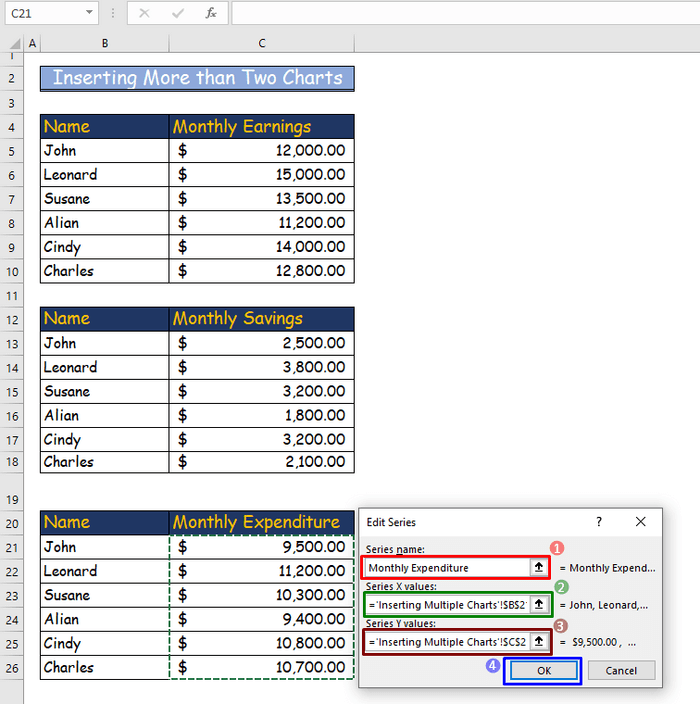
Cam 16:
- Ar ôl hynny , pwyswch Iawn yn y blwch deialog Dewiswch Ffynhonnell Data .
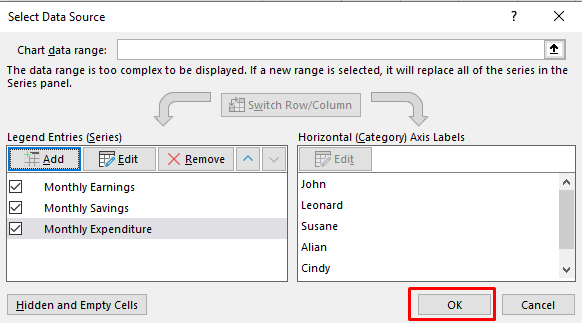
Cam 17:
- Ar ôl hynny, bydd y plot gwasgariad, gan gynnwys tri newidyn yn ymddangos.
- Yna, enwch y plot Enillion vs Arbedion yn erbyn Gwariant .
- Yn olaf, newidiwch arddull y plot os ydych ei eisiau.
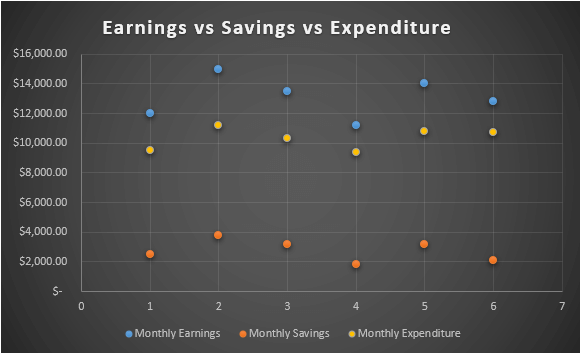
Darllen Mwy: Sut i Greu Plot Gwasgaru gyda 4 newidyn yn Excel (gyda Chamau Cyflym)
4> CasgliadDyna ddiwedd yr erthygl hon. Rwy'n gobeithio y bydd yr erthygl hon yn ddefnyddiol i chi. Ar ôl darllen yr erthygl hon, byddwch yn gallu gwneud plot gwasgariad yn Excel gyda setiau data lluosog. Rhannwch unrhyw ymholiadau neu argymhellion pellach gyda ni yn y sylwadauadran isod.

